Fotos & Videos per GMX Cloud teilen
Egal, ob Fotos Ihres Paris-Trips oder Videos vom Wochenendausflug mit Freunden: Überall entstehen schöne Erinnerungen. Und die sind doch wirklich viel zu schade, um auf dem Handy ihr Dasein zu fristen, oder?
In diesem Blog-Artikel...
✓ Der Vorteil beim Teilen per GMX Cloud
✓ Noch keine Fotos in der GMX Cloud hochgeladen?
✓ So erstellen und verschicken Sie einen Freigabelink in der GMX App für iOS
✓ So erstellen und verschicken Sie einen Freigabelink in der GMX App für Android
✓ So erstellen und verschicken Sie einen Freigabelink am PC
✓ Ihre Dateien – Ihre Freigaben
✓ Der Vorteil beim Teilen per GMX Cloud
✓ Noch keine Fotos in der GMX Cloud hochgeladen?
✓ So erstellen und verschicken Sie einen Freigabelink in der GMX App für iOS
✓ So erstellen und verschicken Sie einen Freigabelink in der GMX App für Android
✓ So erstellen und verschicken Sie einen Freigabelink am PC
✓ Ihre Dateien – Ihre Freigaben
Eine Möglichkeit bietet die GMX Cloud, die Sie auch in Ihrer GMX App finden: Sie können Bilder und Videodateien einfach in Ihre Cloud hochladen und dann mit einem einzigen Link mit Ihren Kontakten teilen!
Der Vorteil beim Teilen per GMX Cloud
Ihre Empfänger erhalten die Fotos und Videos in Originalqualität. Keine verpixelten Videos, keine Fotos, die man zwar ansehen, aber nicht gut für Postkarten, Fotokalender und Co. verwenden kann. Außerdem gilt bei Allem, was Sie tun: Ihre Dateien sind in der GMX Cloud bestens gesichert. Daher eignet sie sich auch hervorragend als Ort für Backups (Sicherungskopien) Ihrer Bilder. Mehr zum Thema Backups finden Sie hier.Noch keine Fotos in der GMX Cloud hochgeladen?
Wenn Sie noch keine Fotos in Ihrer GMX Cloud gespeichert haben, können Sie dies direkt nachholen:Navigieren Sie in der GMX App einfach über das Hauptmenü in den Cloud-Bereich und fügen dort über das +-Symbol Dateien hinzu.
Haben Sie bereits Fotos in Ihrer GMX Cloud gespeichert – z. B. per automatischer Fotosicherung (Android oder iOS) – können Sie direkt loslegen:
So erstellen und verschicken Sie einen Freigabelink in der GMX App für iOS
- Tippen Sie in Ihrer App oben links auf das Dreistrichmenü und anschließend auf "Cloud".
- Tippen Sie nun den Ordner mit den Bildern, den Sie teilen möchten, etwas länger an bzw. tippen Sie die einzelne Datei etwas länger an.
- Tippen Sie unten rechts auf "Mehr".
- Im nun geöffneten Menü tippen Sie auf "Freigeben" – dadurch wird der Freigabelink generiert:
Gut zu wissen!
Bevor Sie den Freigabelink per E-Mail versenden, können Sie in den Freigabeeinstellungen weitere Einstellungen vornehmen, wie z.B. die Vergabe eines Passworts oder die Gültigkeitsdauer. Mehr dazu auf unserer Hilfeseite.
Bevor Sie den Freigabelink per E-Mail versenden, können Sie in den Freigabeeinstellungen weitere Einstellungen vornehmen, wie z.B. die Vergabe eines Passworts oder die Gültigkeitsdauer. Mehr dazu auf unserer Hilfeseite.
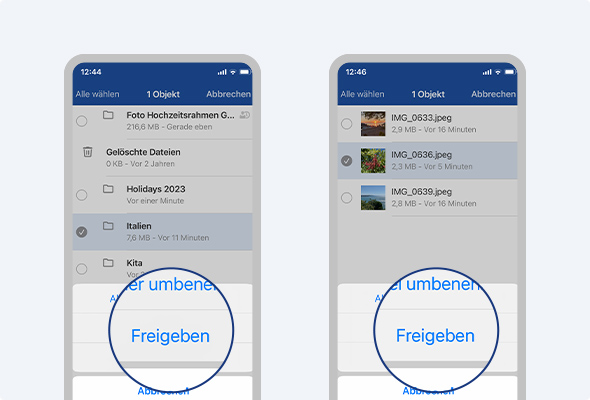
- Durch Antippen des "Teilen"-Symbols können Sie den Freigabelink nun über die gewünschte Applikation teilen, z. B. per Mail über die GMX Mail App oder via Messenger:
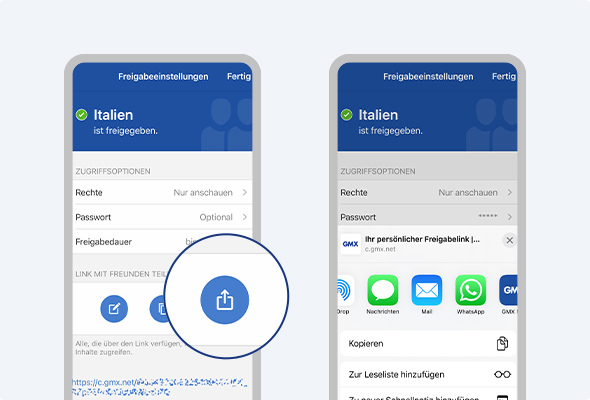
So erstellen und verschicken Sie einen Freigabelink in der GMX App für Android
- Rufen Sie Ihre GMX Cloud auf, indem Sie im unteren Menü Ihrer GMX App auf "Cloud" tippen.
- Wählen Sie unter "Alle Dateien" durch langes Antippen den gewünschten Bilderordner bzw. die einzelne Bild- oder Video-Datei aus, die Sie für Ihre Kontakte freigeben möchten.
- Tippen Sie nun oben rechts auf das Drei-Punkt-Symbol, es öffnen sich weitere Optionen (bei einzelnen Dateien können Sie alternativ auch das grüne Teilen-Symbol unten rechts antippen).
- Wählen Sie "Freigeben" aus.
- Im nun geöffneten Fenster "Ordnerlink mit anderen teilen" bzw. "Link zur Datei mit anderen teilen" wählen Sie aus, über welchen Kanal und wem Sie den Freigabelink schicken: Per Mail in der GMX Mail App oder doch per WhatsApp oder SMS? Sie entscheiden, indem Sie die gewünschte Applikation antippen und den Kontakt aussuchen. Der Freigabelink wird dann automatisch ins Textfeld hineinkopiert und Sie können ihn versenden.
So erstellen und verschicken Sie einen Freigabelink am PC
- Rufen Sie zunächst Ihre GMX Cloud auf. Diese finden Sie im Postfach am PC über den Navigationspunkt "Cloud" oder über diesen Link.
- Wählen Sie ein einzelnes Foto oder Video, mehrere Dateien oder auch ein ganzes Album aus, das Sie freigeben möchten. Klicken Sie es dafür an, sodass es markiert (blau hinterlegt) ist.
- Oben erscheint nun eine grau hinterlegte neue Menüleiste. Klicken Sie dort auf "Freigeben". Alternativ – wenn Sie nur eine Datei oder einen Ordner freigeben möchten – können Sie mit einem Maus-Rechtsklick auf die Datei ein kleines Dialogfenster öffnen und hier ebenfalls "Freigeben" anklicken.
- Sie können den angezeigten Link kopieren und in einer E-Mail oder einem Messenger an Freunde und Familie schicken.
Ihre Dateien, Ihre Entscheidungen!
Damit Sie niemals den Überblick verlieren, finden Sie Ihre Freigaben übersichtlich unter "Alle Freigaben" in Ihrer GMX Cloud aufgelistet (Sie erkennen sie leicht am Pärchensymbol). So können Sie auch im Nachhinein die Freigabelinks aufrufen, Freigabedauern verlängern oder beenden oder Rechte ändern.Nun sind Sie bestens gerüstet, um Ihre schönen Momente und Erinnerungen zu teilen. So verstauben die Fotos nicht einfach auf dem Handy, sondern zaubern einem anderen Menschen noch ein Lächeln ins Gesicht. Legen Sie am besten gleich los!

Und wenn Ihnen GMX gefällt, geben Sie uns auch gerne positives Feedback auf der Bewertungsplattform Trustpilot!
224 Personen finden diesen Artikel hilfreich.
Ähnliche Artikel